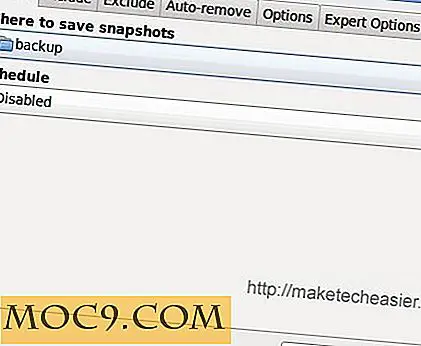Hoe een back-up van tweets te maken met behulp van twDocs
De aanstaande afsluiting van Google Reader herinnert ons eraan dat online diensten, ongeacht hoe oud ze zijn, vandaag en morgen hier kunnen zijn. Gelukkig voor RSS-fans maakt Google Reader het eenvoudig om uw feeds te exporteren voor een veilige back-up of eenvoudig te importeren in een andere service. Hoe zit het met andere populaire websites? Twitter heeft geen ingebouwde exportoptie, maar als je je zorgen maakt over alle informatie die je in de loop der jaren in Twitter hebt gestoken, is twDocs een online service die je Twitter-feed snel en eenvoudig exporteert naar het formaat dat je hartje begeert.
Het grootste deel van de functionaliteit van twDocs is allemaal beschikbaar op de startpagina. Wanneer je naar de website springt, krijg je de mogelijkheid om je nieuwste tweets, tweets van mensen die je volgt, favoriete tweets en vermeldingen te exporteren. Je bent ook in staat om directe berichten en tweets die geen verband houden met je persoonlijke account volledig te exporteren. U kunt dit allemaal doen zonder u bij de service te hoeven registreren.
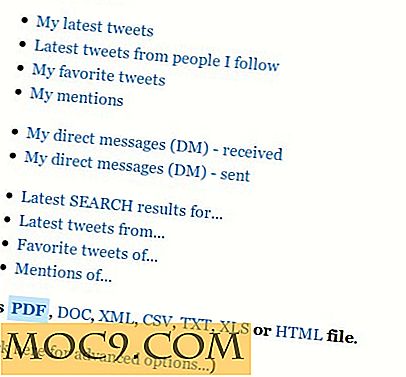
Als u uw nieuwste tweets wilt exporteren, vraagt twDocs u om het aantal tweets in te voeren dat u wilt opslaan. Het standaardnummer is 200, maar de max is 3200. Nadat u een nummer hebt gekozen, drukt u op de knop "Go".

twDocs schiet je vervolgens neer op de standaard Twitter-machtigingspagina. Twitter vraagt of je twDocs wilt autoriseren om je account te gebruiken en informeert je dat de service tweets van je tijdlijn kan lezen en kan zien wie je volgt. Aangezien deze machtigingen nodig zijn om de functies uit te voeren die u met twDocs wilt uitvoeren, klikt u op "Autoriseer app" om door te gaan. U hoeft dit slechts één keer te doen, tenzij u ervoor kiest om de service in de toekomst niet meer te autoriseren.

U keert dan terug naar de startpagina van twDocs, alleen nu wordt u begroet door een nieuw frame dat u bedankt voor het gebruik van de service. Het door u gevraagde bestand zou automatisch gedownload moeten zijn, maar als dat niet het geval is, zoek dan de link "Klik hier" om het bestand handmatig te downloaden.

Stel dat je een lijst met recente tweets over een bepaald onderwerp wilt exporteren. Hieronder staan de resultaten van een zoekopdracht naar tweets over MakeTechEasier. Let op welke informatie is opgenomen. Standaard krijgt u de schermnaam waar de tweet onder is geproduceerd, de tekst van de tweet, wanneer deze is gemaakt, hoe deze is getweet en de tweet-ID. PDF's zijn verre van het enige formaat waarnaar u uw resultaten kunt exporteren. Andere opties zijn DOC, XML, TXT en HTML, om er een paar te noemen.

Als u het uiterlijk van uw geëxporteerde bestanden wilt wijzigen, zoekt u de link 'Klik hier voor geavanceerde opties ...' onderaan de startpagina. Hiermee kunt u tweak welke informatie wordt weergegeven in een geëxporteerd bestand. De opties worden behoorlijk specifiek, waardoor u zowel kunt wijzigen welke inhoud wordt weergegeven als op welke manier.

Conclusie
Ik ben nog nooit zo veel van een Twitter-gebruiker geweest, maar sommige mensen hebben jarenlang tweets in de dienst geïnvesteerd en mogelijk mogelijk verwoest door het verlies van die informatie. twDocs is er om ervoor te zorgen dat de tweets waar je van houdt altijd beschikbaar zijn, zelfs nadat Twitter op een dag zijn deuren sluit.
twDocs


![5 wekker apps om ervoor te zorgen dat u elke ochtend op tijd wakker wordt [Android]](http://moc9.com/img/lightening-bug-alarm-clock.jpg)